钉钉直播开启多画面导播功能的方法
时间:2024-03-05 10:25:26作者:极光下载站人气:29
钉钉是很多小伙伴在日程生活中都离不开的一款移动办公软件,在这款软件中我们可以随时随地开启一场直播,在直播间中我们还可以使用导播功能,对直播画面进行更全面的掌控。有的小伙伴不知道该在哪里打开多画面导播功能,其实很简单,我们只需要在直播间的工具栏中找到“更多”工具,点击打开该工具,接着在下拉列表中就能看到并点击选择“多画面导播”选项了。有的小伙伴可能不清楚具体的操作方法,接下来小编就来和大家分享一下钉钉直播开启多画面导播功能的方法。
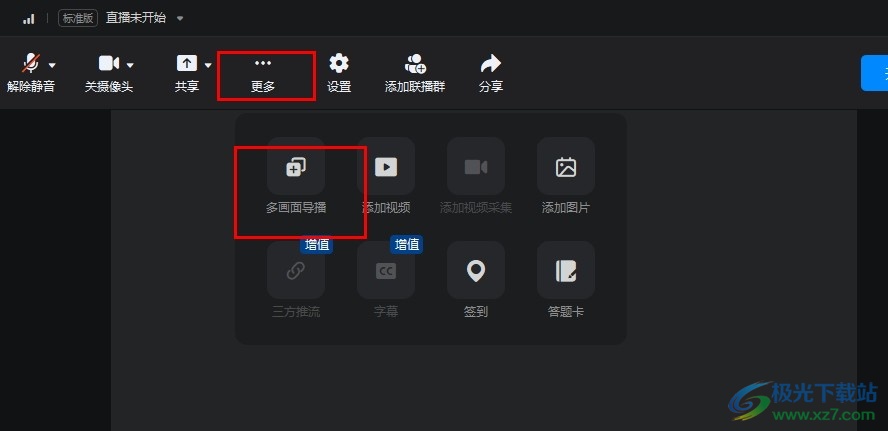
方法步骤
1、第一步,我们点击打开钉钉软件之后,再在钉钉的消息页面中打开需要一个群聊,进入群聊页面
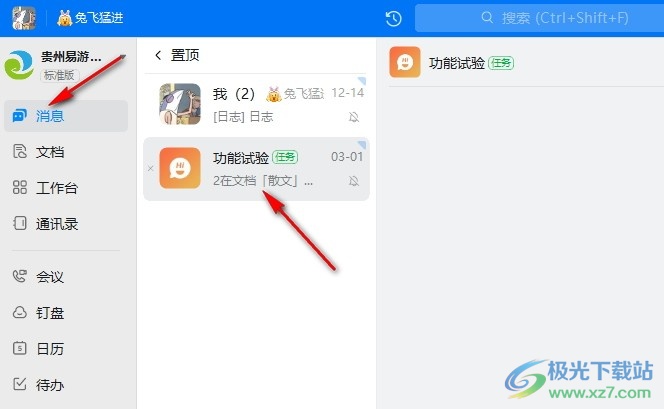
2、第二步,在群聊页面的工具栏中我们找到“电视机”图标,点击打开该图标,然后在菜单列表中打开立即直播选项
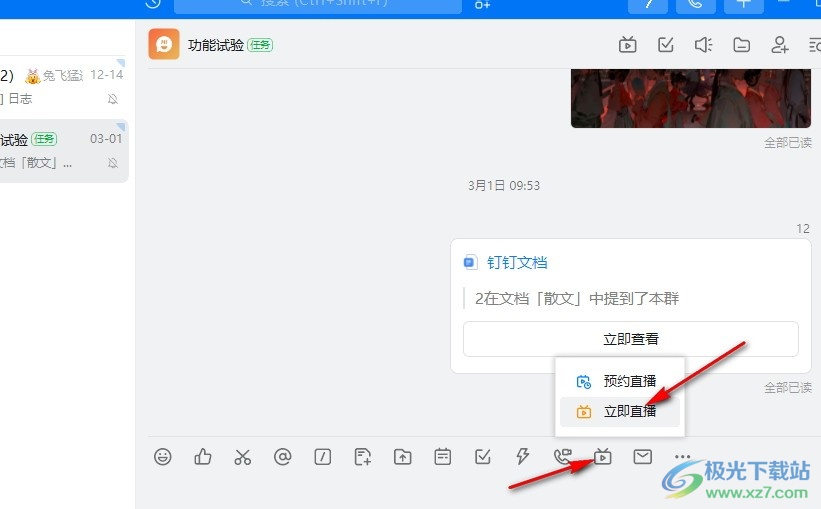
3、第三步,打开直播间之后,我们在页面上方的工具栏中找到“更多”选项,点击打开该选项
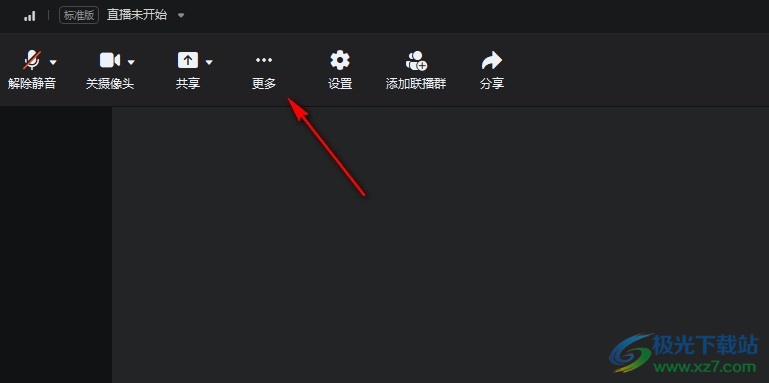
4、第四步,打开“更多”选项之后,我们在下拉列表中找到“多画面导播”选项,点击打开该选项
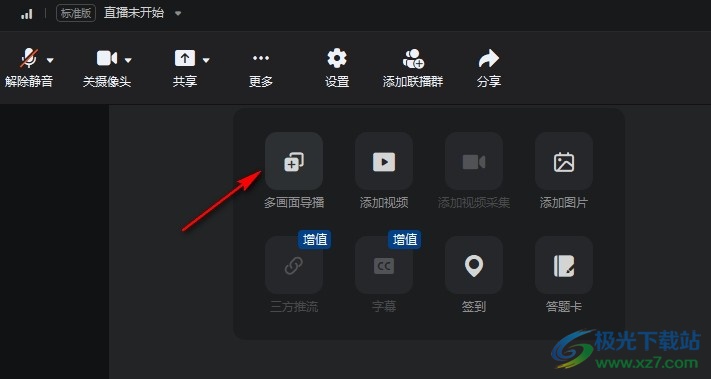
5、第五步,打开“多画面导播”选项之后,我们就能在左侧添加多个画面并且进行画面切换了
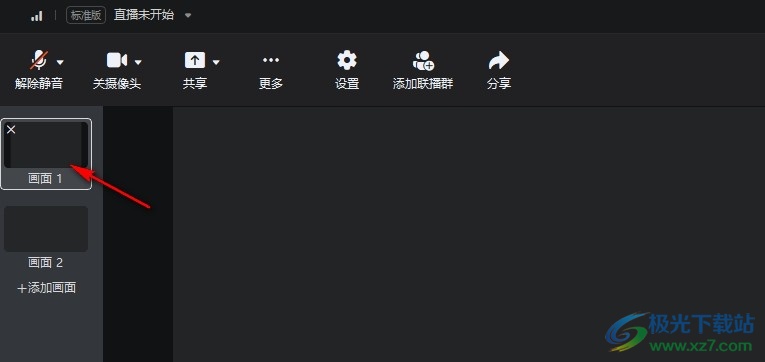
以上就是小编整理总结出的关于钉钉直播开启多画面导播功能的方法,我们进入钉钉的群聊页面,然后点击立即直播选项,接着在直播间的工具栏中我们找到“更多”选项,点击打开该选项,接着在“更多”的下拉列表中点击打开“多画面导播”选项即可,感兴趣的小伙伴快去试试吧。
相关下载
热门阅览
- 1百度网盘分享密码暴力破解方法,怎么破解百度网盘加密链接
- 2keyshot6破解安装步骤-keyshot6破解安装教程
- 3apktool手机版使用教程-apktool使用方法
- 4mac版steam怎么设置中文 steam mac版设置中文教程
- 5抖音推荐怎么设置页面?抖音推荐界面重新设置教程
- 6电脑怎么开启VT 如何开启VT的详细教程!
- 7掌上英雄联盟怎么注销账号?掌上英雄联盟怎么退出登录
- 8rar文件怎么打开?如何打开rar格式文件
- 9掌上wegame怎么查别人战绩?掌上wegame怎么看别人英雄联盟战绩
- 10qq邮箱格式怎么写?qq邮箱格式是什么样的以及注册英文邮箱的方法
- 11怎么安装会声会影x7?会声会影x7安装教程
- 12Word文档中轻松实现两行对齐?word文档两行文字怎么对齐?

网友评论